微信如何截取长屏幕截图 微信如何截长图
更新时间:2023-11-26 15:19:33作者:hnzkhbsb
微信作为当今最受欢迎的社交媒体之一,为了满足用户的需求,不断推出新的功能,其中微信长屏截图功能备受用户青睐。不同于传统的截图方式,微信长图截取功能可以将整个页面的内容一次性截取下来,并以一张长图的形式保存在手机相册中。无论是浏览网页、聊天记录还是阅读长文,用户只需简单的操作,就能方便地截取整个页面的内容,大大提高了截图的效率。下面将为大家详细介绍微信如何截取长屏幕截图,以及使用微信长图截取功能的一些技巧。
具体方法:
1.首先在手机上打开微信。
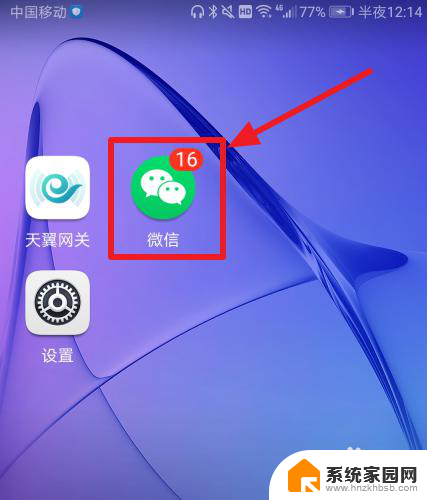
2.然后选择想要截图的聊天对话。
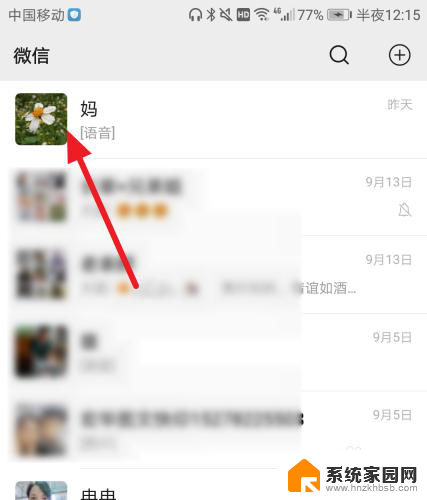
3.进入聊天界面后,滑动到上方开始截图的位置。注意不能在底部截长图。
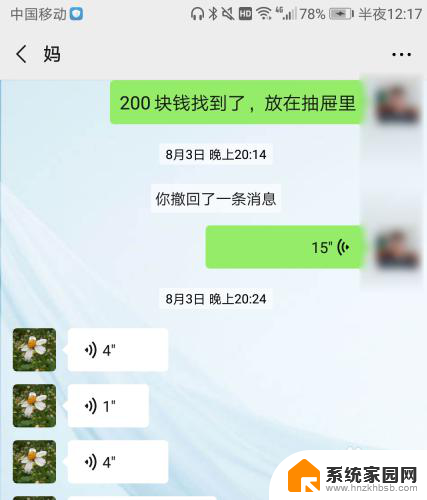
4.在屏幕的上方点击向下滑动,点击【截屏】。
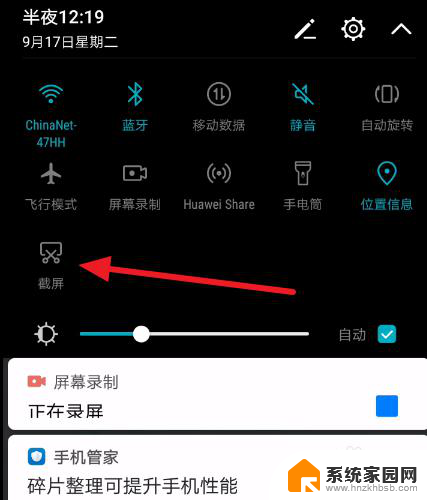
5.然后快速点击【滚动截屏】。
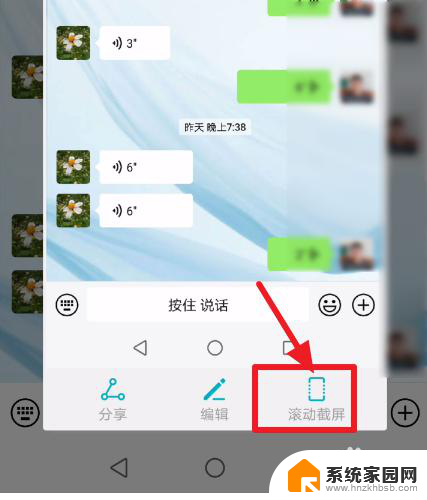
6.它会显示正在滚动截图,你可以点击滚动区域完成截图。也可以等待它自动滚动截到底部完成截图。
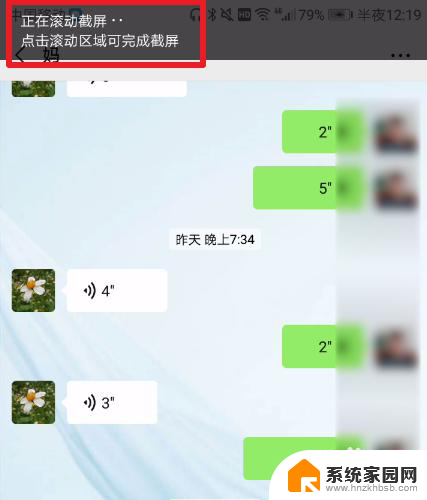
7.完成截图之后点击编辑 。
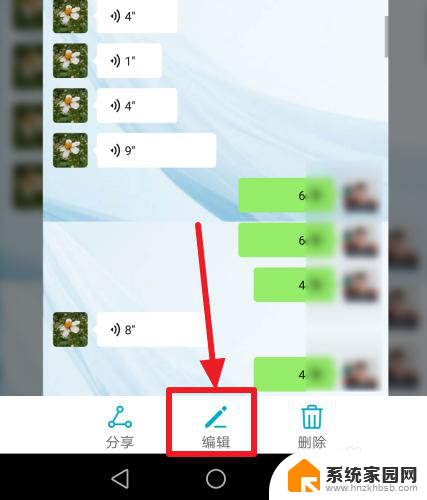
8.然后可以根据自己的需要对聊天记录进行编辑 ,完成之后,点击保存图标即可。
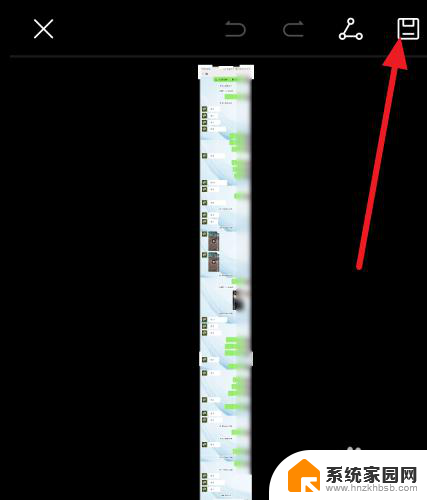
9.总结:
1、打开微信,进入到要截图的界面。
2、在屏幕的上方向下滑动,点击截屏。然后快速按下滚动截屏。
3、完成截图后点击编辑,再点击保存即可完成微信截长图。
以上就是如何截取长屏幕截图的全部内容,如果你遇到这种情况,可以根据本文提供的操作进行解决,本方法简单、快速,一步到位。
微信如何截取长屏幕截图 微信如何截长图相关教程
- 微信转账截图p图制作 微信转账截图制作教程
- 微信快捷截图键怎么设置 怎样更改微信截图的快捷键
- win10如何关闭截图快捷键 win10截图快捷键取消方法
- 电脑截屏保存在什么位置 电脑版微信截全屏的方法
- 电脑自带截屏 电脑微信怎么截全屏
- 电脑截屏在哪里找出来 如何在电脑上找到截屏后的图片
- 表格截屏键ctrl加什么 excel截图键
- win11截屏快捷键 win + shift + s 无效 Win11截图快捷键Win Shift S无法截图的解决方法
- win10截图保存的图片在哪里 Windows10截图怎么修改保存路径
- 微软新升级Win11截图工具,支持简单剪辑录频内容和OCR提取表格
- 微软发布全新功能强大的Command Palette 应用程序启动器
- 微软发布Win11 Canary 27858预览版:系统托盘新增表情图标
- 英伟达RT X5060为何“失宠”?游戏霸主到AI巨头的转变原因揭秘
- 技嘉RTX 5070 Ti超级雕评测:高端玩家首选的游戏显卡
- 紧急警告:微软Windows系统遭黑客攻击,如何保护电脑安全?
微软资讯推荐
- 1 微软新升级Win11截图工具,支持简单剪辑录频内容和OCR提取表格
- 2 微软发布全新功能强大的Command Palette 应用程序启动器
- 3 微软发布Win11 Canary 27858预览版:系统托盘新增表情图标
- 4 技嘉RTX 5070 Ti超级雕评测:高端玩家首选的游戏显卡
- 5 微软开始在 Windows 中测试“嘿,Copilot!”——开启未来编程新体验
- 6 黄仁勋Global Conference:英伟达AI工厂将引领千兆瓦级产业革命
- 7 2024全球芯片公司排名:NVIDIA居首,英飞凌、意法半导体跌出前十
- 8 使用NVIDIA 3D引导生成式AI Blueprint控制AI图像构图的技巧
- 9 第二代骁龙8至尊版设计曝光 CPU/GPU/NPU全面升级,性能提升明显
- 10 讯景RX 9070 GRE 凤凰涅槃显卡:磁吸散热方案极简几何设计赏析
win10系统推荐
系统教程推荐